TripPin část 9 - Test Připojení ion
Tento vícedílný kurz popisuje vytvoření nového rozšíření zdroje dat pro Power Query. Tento kurz se má provést postupně – každá lekce vychází z konektoru vytvořeného v předchozích lekcích a postupně přidává do konektoru nové funkce.
V této lekci:
- Přidání obslužné rutiny testu Připojení ion
- Konfigurace místní brány dat (osobní režim)
- Testování plánované aktualizace prostřednictvím služba Power BI
Podpora vlastního konektoru byla přidána do verze osobní místní brány dat z dubna 2018. Tato nová funkce (Preview) umožňuje plánovanou aktualizaci sestav, které využívají váš vlastní konektor.
Tento kurz se zabývá procesem povolení aktualizace konektoru a poskytuje rychlý názorný postup konfigurace brány. Konkrétně:
- Přidejte do konektoru obslužnou rutinu test Připojení ion.
- Nainstalujte místní bránu dat v osobním režimu.
- Povolte podporu vlastních Připojení orů v bráně.
- Publikujte sešit, který používá konektor k PowerBI.com.
- Nakonfigurujte plánovanou aktualizaci pro testování konektoru.
Další informace o obslužné rutině testování Připojení ion najdete v části Zpracování podpory brány.
Pozadí
Existují tři požadavky pro konfiguraci zdroje dat pro plánovanou aktualizaci pomocí PowerBI.com:
- Zdroj dat je podporovaný: To znamená, že cílové prostředí brány má přehled o všech funkcích obsažených v dotazu, který chcete aktualizovat.
- Přihlašovací údaje jsou k dispozici: Aby bylo možné prezentovat správné dialogové okno pro zadání přihlašovacích údajů, musí Power BI znát mechanismus ověřování podpory pro daný zdroj dat.
- Přihlašovací údaje jsou platné: Jakmile uživatel zadá přihlašovací údaje, ověří se voláním obslužné rutiny
TestConnectionzdroje dat.
První dvě položky se zpracovávají registrací konektoru do brány. Když se uživatel pokusí nakonfigurovat plánovanou aktualizaci v PowerBI.com, informace o dotazu se odešlou do vaší osobní brány a určí, jestli jsou tam dostupné nějaké zdroje dat, které nejsou rozpoznány služba Power BI (tj. vlastními zdroji dat, které jste vytvořili). Třetí položka se zpracovává vyvoláním obslužné rutiny test Připojení ion definované pro váš zdroj dat.
Přidání obslužné rutiny testu Připojení ion
Obslužná rutina test Připojení ion je přidána do záznamu deklarace druh zdroje dat (stejné místo, kde deklarujete podporované typy ověřování).
Obslužná rutina je s jedním parametrem function typu any, který vrací listhodnotu .
První hodnota v seznamu je funkce, která bude volána k skutečnému otestování připojení. To je obecně stejné jako hlavní funkce zdroje dat.
V některých případech možná budete muset vystavit samostatnou shared funkci, aby bylo možné zajistit efektivní test připojení, ale obecně by se tomu mělo vyhnout.
Vzhledem k tomu, že funkce zdroje dat TripPin nemá žádné povinné argumenty, implementace pro Test Připojení ion je poměrně jednoduchá:
// Data Source Kind description
TripPin = [
// TestConnection is required to enable the connector through the Gateway
TestConnection = (dataSourcePath) => { "TripPin.Contents" },
Authentication = [
Anonymous = []
],
Label = "TripPin Part 9 - TestConnection"
];
Poznámka:
Implementaci testu Připojení ion v sadě Power Query SDK můžete ověřit pomocí příkazu pro funkci Spustit test Připojení ion.
Povolení vlastních konektorů v osobní bráně
Stáhněte a nainstalujte místní bránu dat. Při spuštění instalačního programu vyberte osobní režim.
Po dokončení instalace spusťte bránu a přihlaste se k Power BI. Přihlašovací proces automaticky zaregistruje bránu v služba Power BI. Po přihlášení proveďte následující kroky:
- Vyberte kartu Připojení orů.
- Výběrem přepínače povolte podporu vlastních datových konektorů.
- Vyberte adresář, ze kterého chcete načíst vlastní konektory. Obvykle se jedná o stejný adresář, který byste použili pro Power BI Desktop, ale hodnota je konfigurovatelná.
- Stránka by teď měla obsahovat všechny přípony souborů v cílovém adresáři.
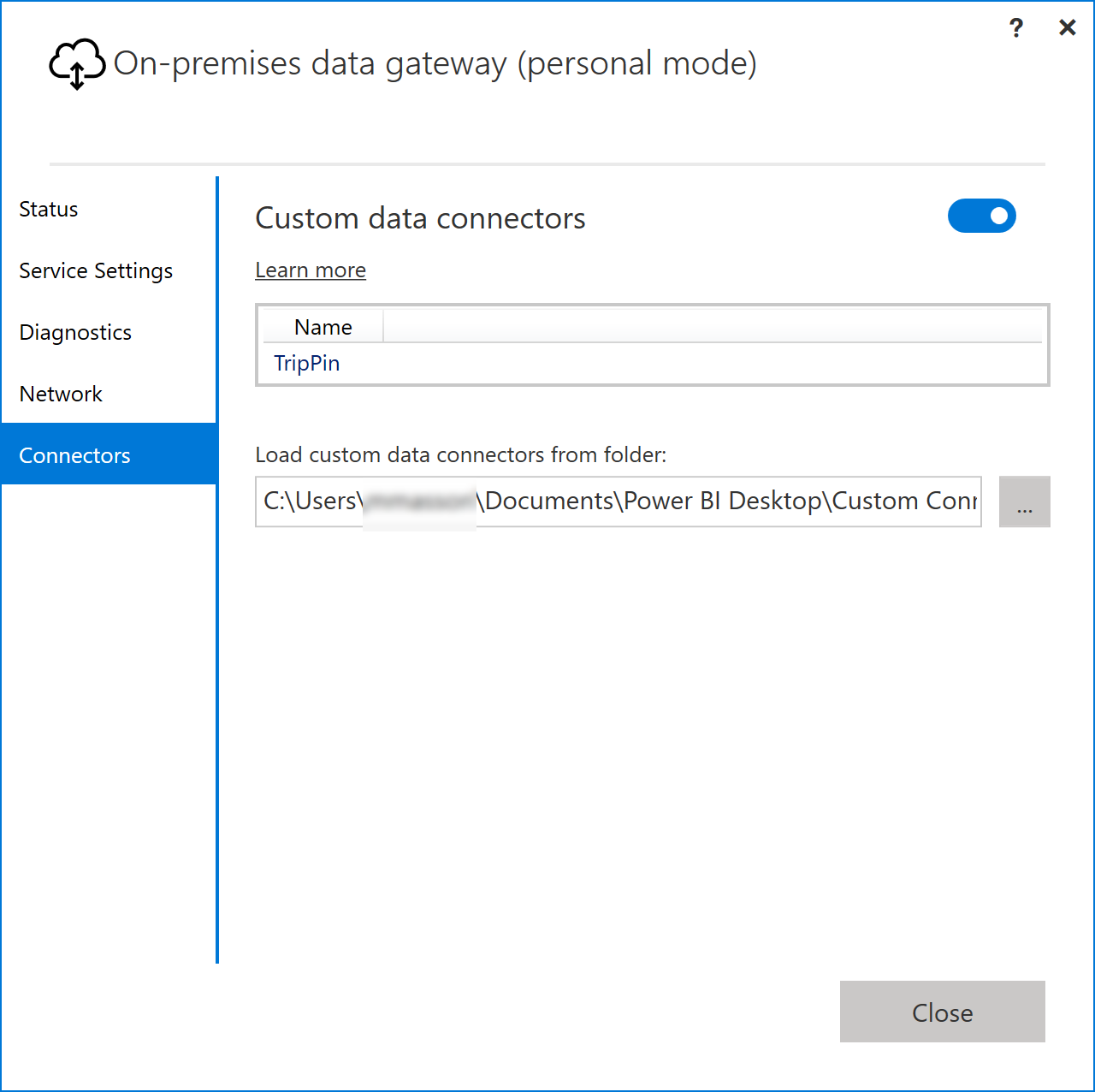
Další informace o bráně najdete v online dokumentaci .
Testování plánované aktualizace
Otevřete Power BI Desktop a vytvořte sestavu, která importuje data pomocí konektoru TripPin.
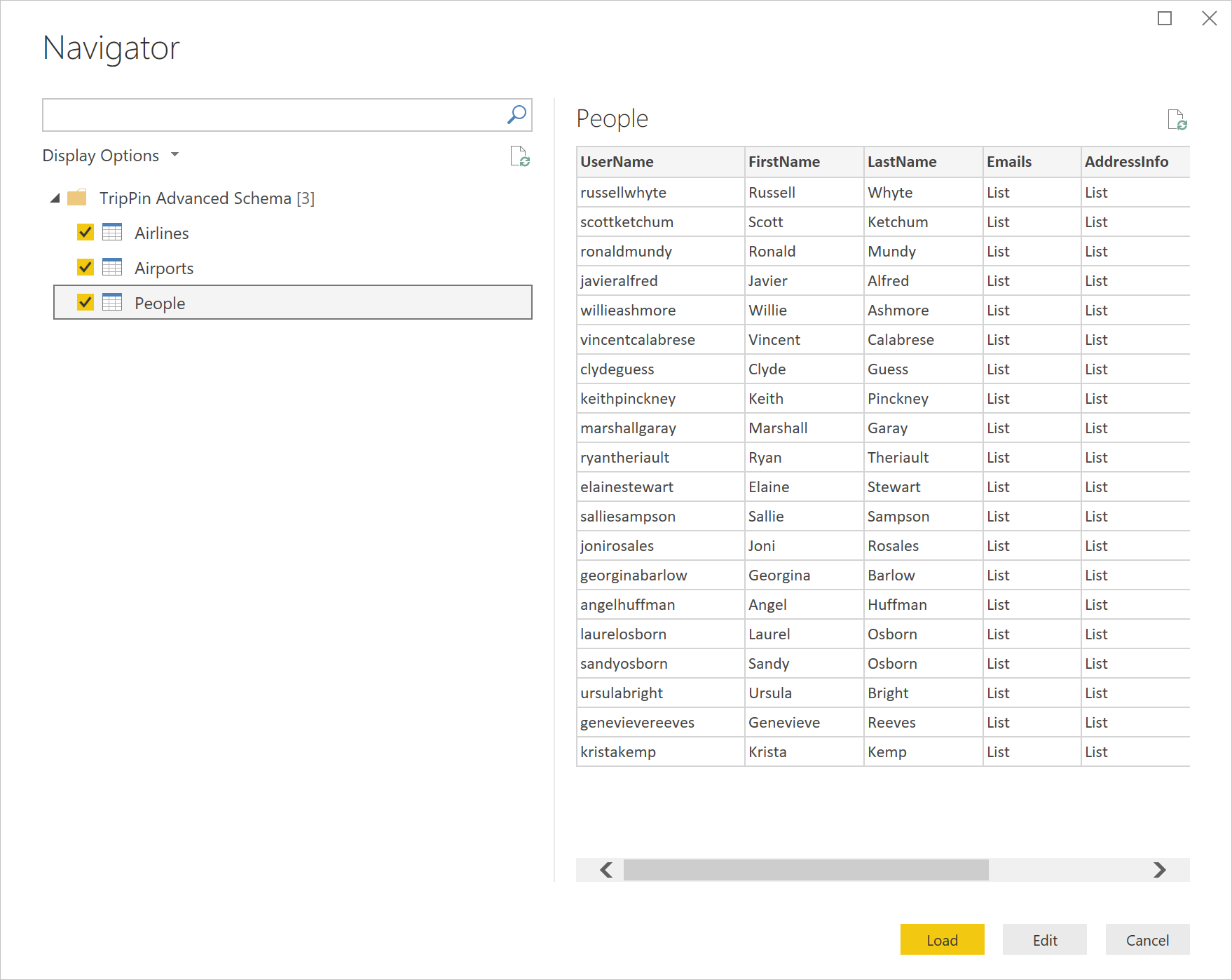
Přidejte jeden nebo více vizuálů na stránku sestavy (volitelné) a pak sestavu publikujte do PowerBI.com.
Po publikování přejděte na PowerBI.com a vyhledejte sémantický model sestavy, kterou jste publikovali. Vyberte tři tečky a pak vyberte Naplánovat aktualizaci. Rozbalte části Připojení brány a přihlašovací údaje ke zdroji dat.
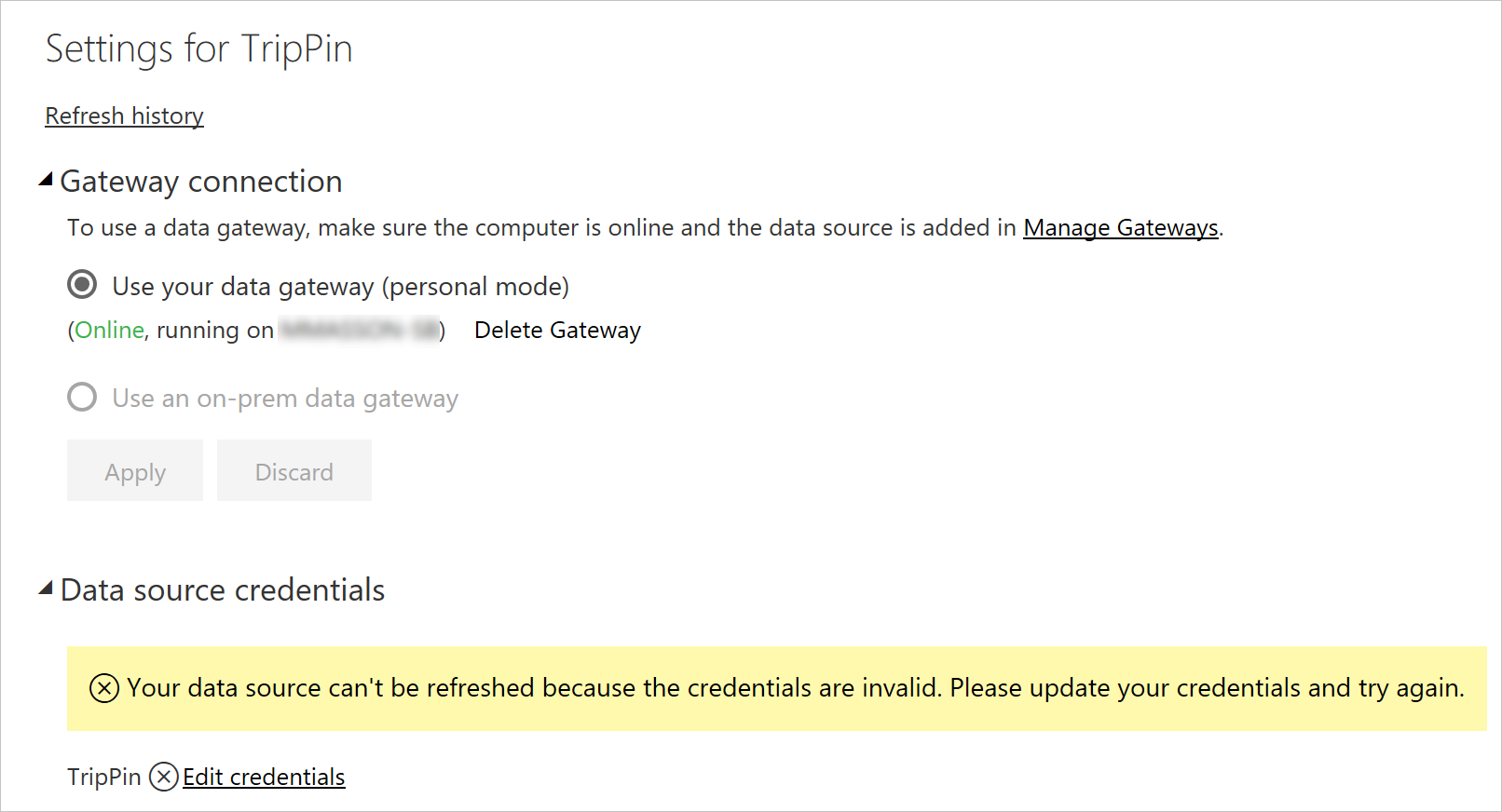
Poznámka:
Pokud stránka konfigurace sémantického modelu říká, že sestava obsahuje neznámé zdroje dat, nemusí být správně nakonfigurovaný váš konektor brány nebo vlastního konektoru. Přejděte do uživatelského rozhraní konfigurace osobní brány a ujistěte se, že vedle konektoru TripPin nejsou žádné chyby. Možná budete muset bránu restartovat (na kartě Service Nastavení), aby se obnovila nejnovější konfigurace.
Vyberte odkaz Upravit přihlašovací údaje, aby se otevře dialogové okno ověřování, a pak vyberte přihlásit.
Poznámka:
Pokud se zobrazí chyba podobná té níže (nepodařilo se aktualizovat přihlašovací údaje ke zdroji dat), pravděpodobně máte problém s obslužnou rutinou Test Připojení ion.
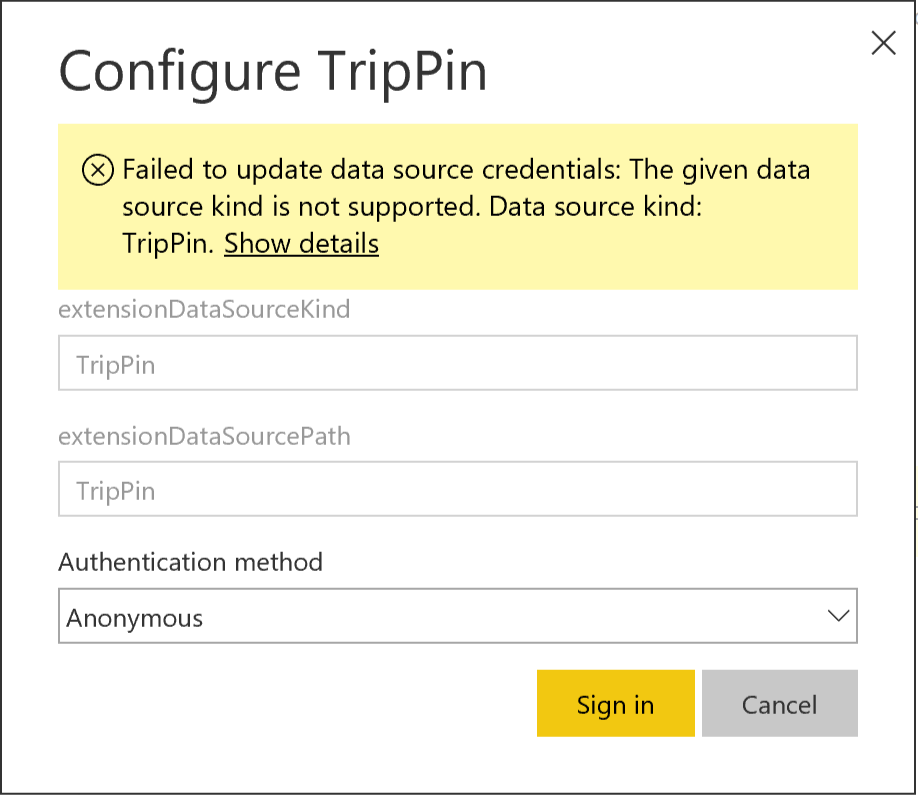
Po úspěšném volání test Připojení ion se přihlašovací údaje přijmou. Teď můžete naplánovat aktualizaci nebo vybrat tři tečky sémantického modelu a pak vybrat Aktualizovat hned. Výběrem odkazu Historie aktualizací můžete zobrazit stav aktualizace (což obvykle trvá několik minut, než se spustí).
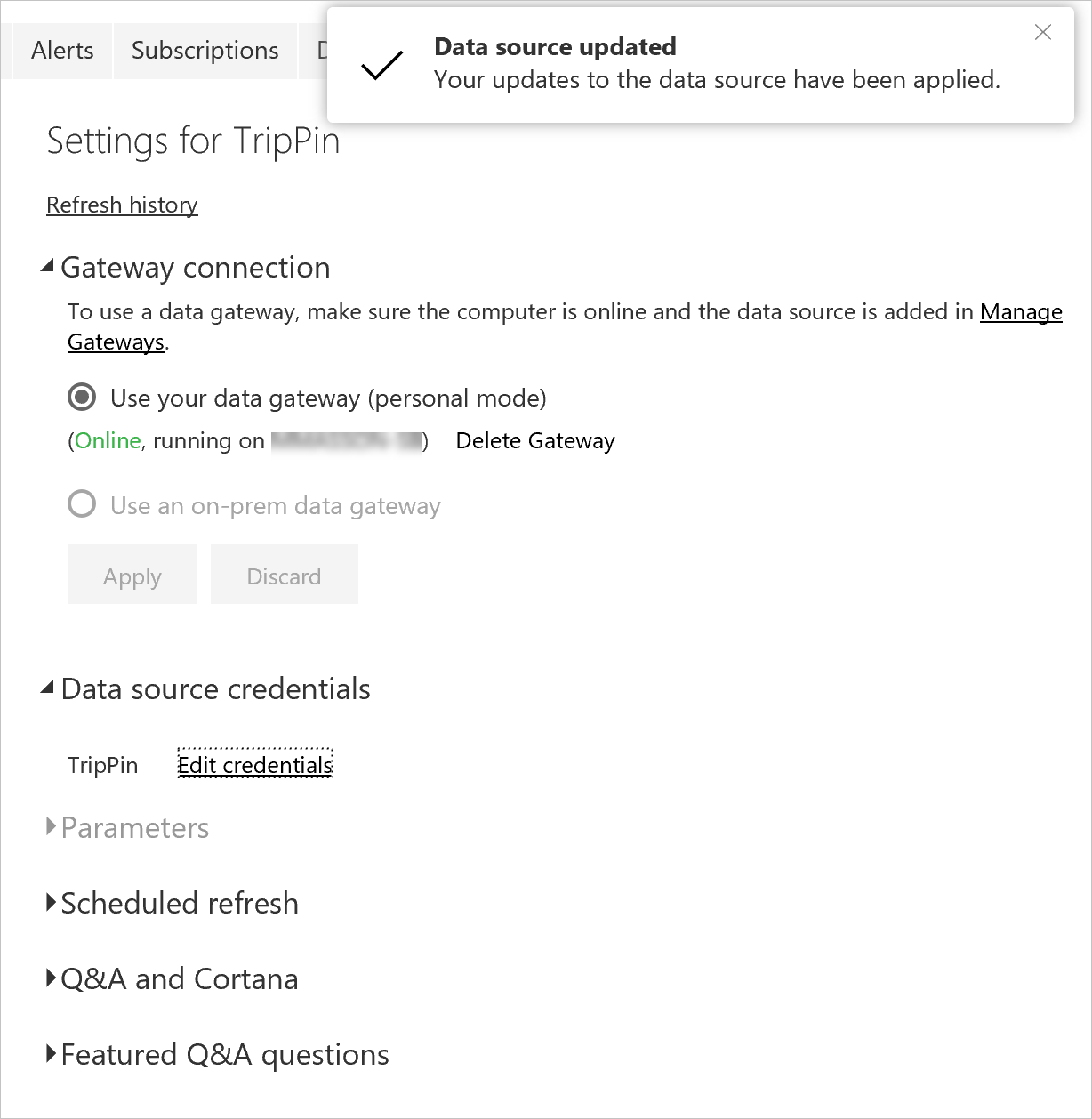
Závěr
Gratulujeme! Teď máte vlastní konektor připravený pro produkční prostředí, který podporuje automatizované aktualizace prostřednictvím služba Power BI.